Да ли сте нови у Убунту-у? Покушавате да схватите како да пустите МП4 видео на вашој Убунту радној површини, али не знате који видео плејер да користите или како да то урадите? Можемо помоћи! Пратите док вам показујемо како да подесите МП4 видео плејер на Убунту!

Преглед садржаја
МП4 видео плејер опција 1 – ВЛЦ
Најбољи начин да репродукујете МП4 видео датотеку на Убунту-у је помоћу ВЛЦ медиа плејера. Зашто? ВЛЦ рукује широким спектром видео формата, укључујући МП4 одмах из кутије, и нема потребе за инсталирањем кодека.
Да бисте започели, морате инсталирати ВЛЦ медиа плејер на Убунту. Постоји неколико начина да се то уради на Убунту-у. Најлакши начин је преко Убунту софтверске апликације. Да би то функционисало, урадите следеће.
Прво притисните тастер Вин на тастатури да бисте отворили оквир за претрагу. Одатле откуцајте „Убунту софтвер“ и покрените апликацију. Када се отвори, пронађите дугме за претрагу у горњем левом углу и кликните на њега.
Након што кликнете на поље за претрагу, унесите „ВЛЦ“ и притисните тастер Ентер. Пронађите дугме „ИНСТАЛЛ“ и кликните на њега да бисте покренули процес инсталације за ВЛЦ. Алтернативно, унесите наредбу апт инсталл испод у терминал ако желите да инсталирате ВЛЦ преко командне линије.
sudo apt install vlc
Сада када је ВЛЦ медиа плејер спреман, пратите доленаведена упутства корак по корак да бисте репродуковали МП4 видео датотеку на Убунту-у.
Корак 1: Покрените ВЛЦ тако што ћете га потражити у менију апликације. Када се отвори, пронађите мени „Медији“ на врху прозора и кликните на њега мишем. Када изаберете овај мени, биће вам откривено мноштво опција.
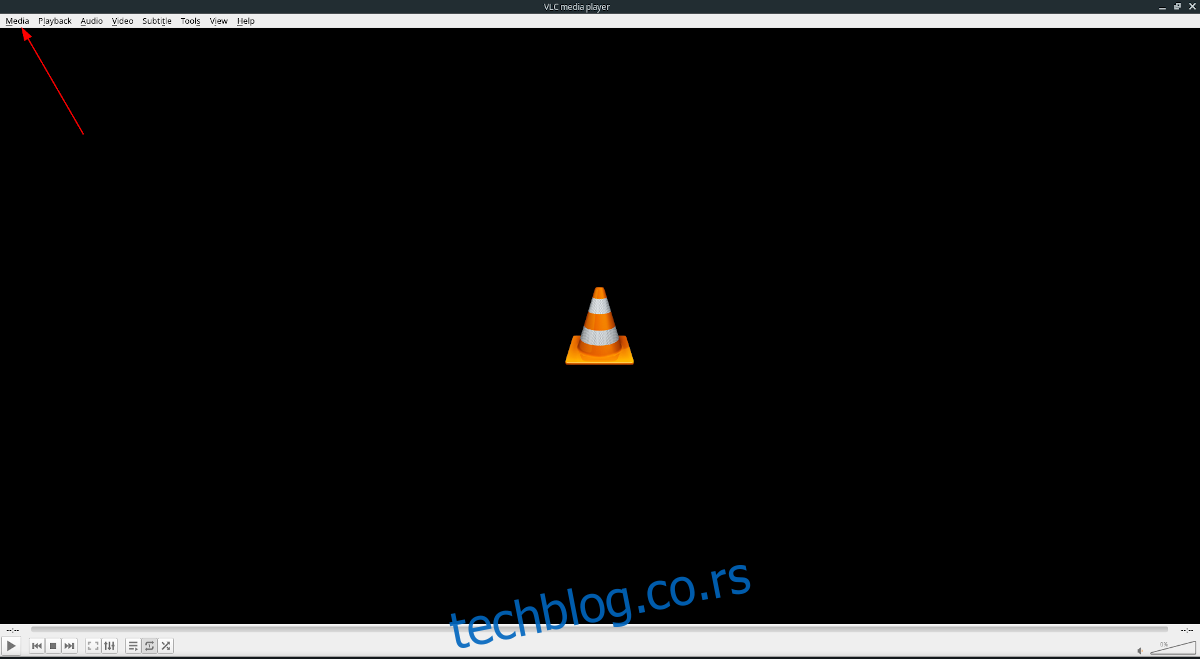
Корак 2: Пронађите дугме „Отвори датотеку“ и кликните на њега. Након што кликнете на „Отвори датотеку“, појавиће се прозор за дијалог отворене датотеке. Користећи дијалог, потражите МП4 датотеку коју желите да репродукујете у ВЛЦ-у.
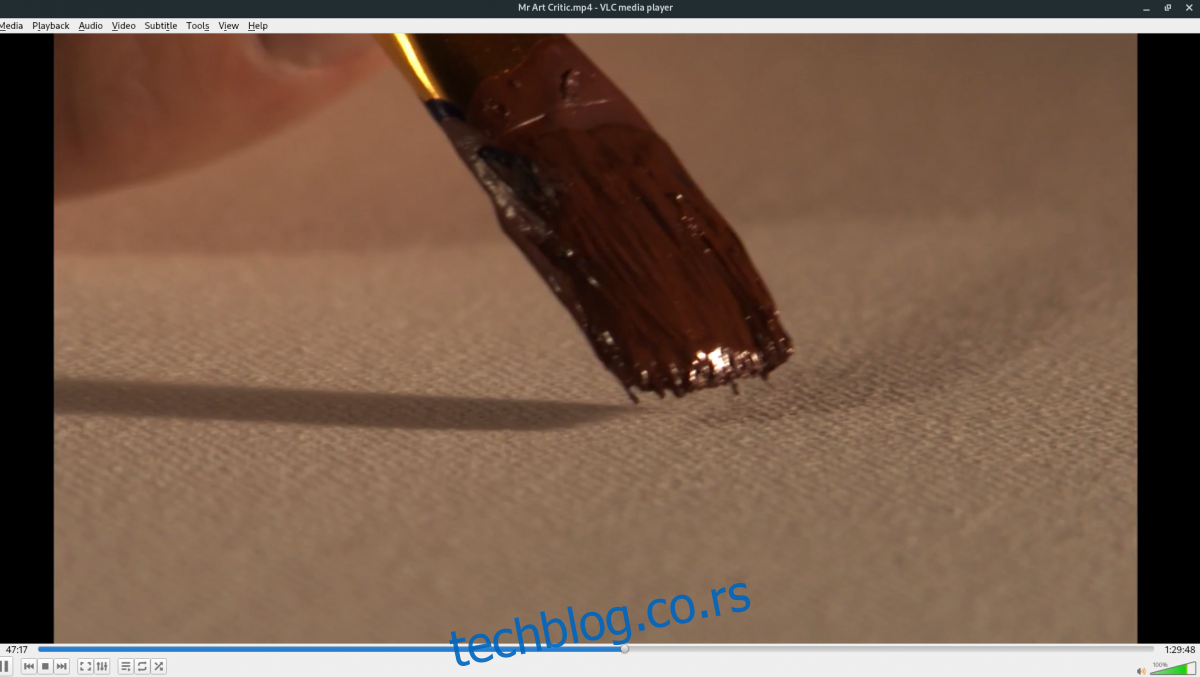
Корак 3: Након отварања МП4 датотеке у ВЛЦ-у, требало би да одмах почне да репродукује ваш видео. Да бисте паузирали репродукцију, притисните дугме за паузу (или притисните размакницу), зауставите репродукцију, притисните дугме за заустављање, а да бисте подесили јачину звука, кликните на мени за јачину звука.
МП4 видео плејер опција 2 – МПВ Медиа Плаиер
Још један одличан начин за репродукцију МП4 видео датотека у Убунту-у је МПВ Медиа Плаиер. Једнако је отмјен као ВЛЦ и једнако моћан и долази до врха испуњен кодецима. Да бисте почели са МПВ-ом, морате га инсталирати.
Да бисте инсталирали, притисните тастер Вин на тастатури и покрените апликацију Убунту софтвер тражећи „Убунту софтвер“. Када се отвори, пронађите оквир за претрагу и кликните на њега да бисте приступили функцији претраге.
Унесите „МПВ“ у поље за претрагу и притисните тастер Ентер. Затим погледајте резултате претраге за „мпв медиа плаиер“. Кликните на њега да бисте приступили његовој страници продавнице у Убунту софтверу.
Када сте на страници продавнице, кликните на дугме „Инсталирај“ да бисте инсталирали МПВ медиа плејер на свој систем. Или, ако више волите прозор терминала, унесите следећу наредбу апт инсталл испод да би она функционисала.
sudo apt install mpv
Са инсталираним МПВ програмом, пратите доленаведена упутства корак по корак да бисте репродуковали МП4 видео записе са МПВ-ом на Убунту-у.
Корак 1: Притисните дугме Вин на тастатури да бисте отворили Убунту прозор за претрагу. У прозору за претрагу унесите „мпв“ и покрените апликацију која каже „мпв Медиа Плаиер“.
Корак 2: Када је МПВ отворен, покрените Убунту менаџер датотека. Користећи Убунту менаџер датотека, потражите МП4 датотеку коју желите да репродукујете на свом Убунту рачунару. Када пронађете датотеку, кликните на њу мишем да бисте је изабрали.
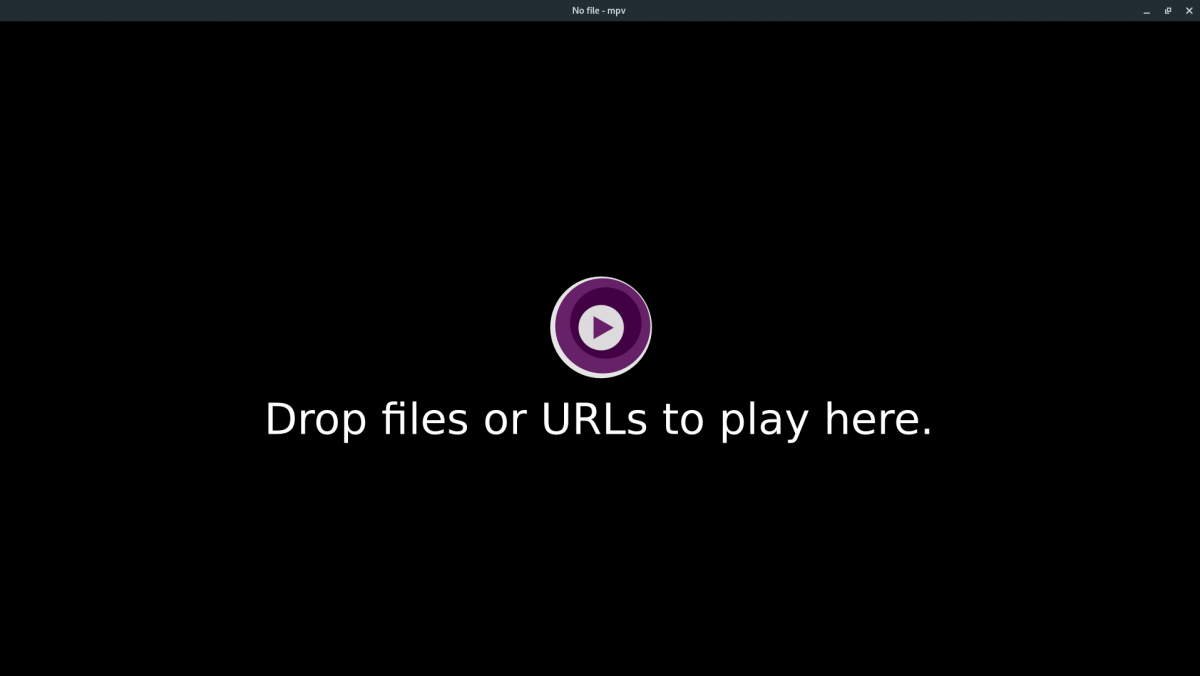
Корак 3: Превуците датотеку коју сте изабрали помоћу миша у Мпв плејер. Превлачењем датотеке у плејер, моћи ћете да почнете да гледате датотеку.

Да бисте контролисали репродукцију у МПВ медиа плејеру, пређите мишем преко видео снимка. Када миш пређе преко видео снимка, моћи ћете да паузирате репродукцију, појачате јачину звука и друге контроле. Да бисте зауставили репродукцију, једноставно затворите МПВ.
Други начини за репродукцију МП4 видео датотека на Убунту-у
Два видео плејера која смо покрили у овом водичу су најбољи за репродукцију МП4 видео записа и препоручујемо вам да користите било који од ова два програма. Ипак, постоји више од два видео плејера на Убунту-у.
Ако нисте љубитељ два видео плејера која смо покрили у овом водичу, погледајте нашу листу четири најбоља видео плејера за Линук. Иако је ВЛЦ на тој листи, он такође има још три одлична видео плејера која можете користити за репродукцију МП4 видео записа на Убунту-у.

